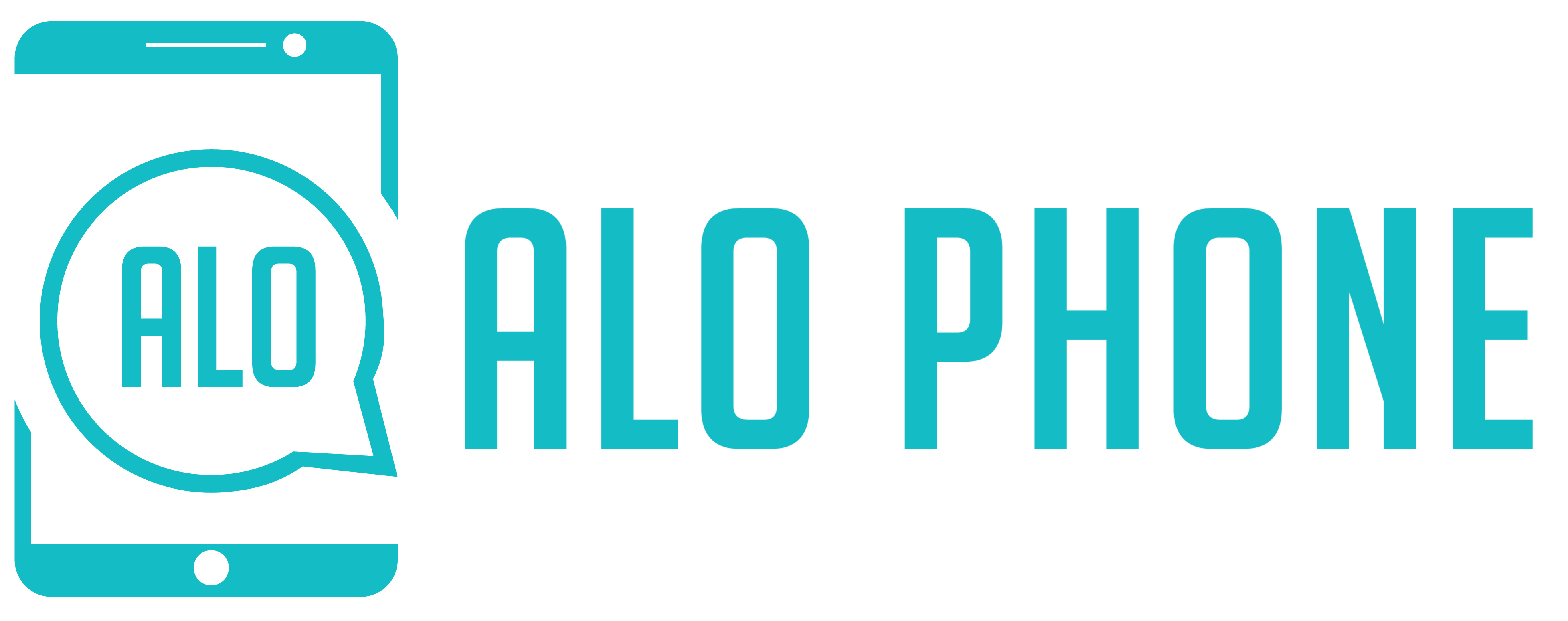Tin công nghệ
Làm thế nào để chụp màn hình iPhone 12, 12 Pro, 12 Pro Max?
Chụp ảnh màn hình iPhone 12 không phải là thao tác phức tạp, nhưng với những ai mới sử dụng thiết bị lần đầu tiên thì cần tìm hiểu và có thêm một vài thay đổi trong thiết lập để sử dụng dễ dàng và thuận tiện hơn. Bài viết dưới đây, Dienthoaitamky.com xin hướng dẫn các bạn 3 cách chụp màn hình iPhone 12, 12 Pro, 12 Pro Max đơn giản, một nốt nhạc. Hãy cùng theo dõi nhé!
Hướng dẫn cách chụp màn hình iPhone 12, 12 Pro, 12 Pro Max
1. Cách chụp màn hình iPhone 12 bằng phím cứng
Chụp màn hình iPhone 12 bằng phím cứng luôn là một giải pháp hàng đầu được rất nhiều người sử dụng, đặc biệt là các điện thoại iPhone. Đối với iPhone 12 thì cách chụp màn hình bằng phím cứng có chút thay đổi.
Để chụp màn hình iPhone 12 bạn hãy thực hiện nhấn giữ nút Tăng âm lượng + nút Nguồn trong cùng một lúc rồi nhanh tay thả ra. Khi điện thoại iPhone 12 phát ra âm thanh chụp ảnh và màn hình chớp sáng, thu nhỏ về một góc màn hình thì tức là đã chụp màn hình iPhone 12 thành công.

Sau đó, bạn có thể vào mục Ảnh trên iPhone 12 rồi vào mục Ảnh chụp màn hình để xem lại ảnh chụp màn hình vừa chụp và chỉnh sửa, chia sẻ chúng nếu cần thiết.
2. Cách chụp ảnh màn hình iPhone 12, 12 Pro, 12 Pro Max… bằng nút Home ảo
Khác với các dòng iPhone 8 trở xuống, thì các iPhone mới ra đời bao gồm: iPhone 12, iPhone 12 Pro, iPhone 12 Pro Max… không còn được trang bị nút Home vật lý nhằm tối ưu hóa không gian hiển thị của điện thoại. Các thao tác trên điện thoại cũng trở nên dễ dàng hơn khi có tính năng nút Home ảo (AssistiveTouch). Bạn có thể thực hiện chụp màn hình bằng nút home ảo bằng cách:
Bước 1: Bật tính năng nút Home ảo trên điện thoại iPhone 12 bằng cách vào Cài đặt -> Trợ năng -> Cảm ứng -> AssistiveTouch -> Bật.
Bước 2: Cài đặt tính năng chụp màn hình bằng nút Home ảo:
- Tại mục AssistiveTouch chọn mục -> Tùy chỉnh menu cao nhất.
- Tiếp tục chọn vào mục -> Tùy chỉnh (Biểu tượng ngôi sao).
- Trong danh sách các tính năng ở mục Tùy chỉnh, bạn chọn Chụp màn hình (Screenshot).
Bước 3: Bây giờ bạn đã cài đặt thành công chụp màn hình bằng nút Home ảo. Sau này khi muốn chụp màn hình iPhone 12, bạn chỉ cần bấm vào nút home ảo hiện trên màn hình rồi nhấn Chụp màn hình là được.
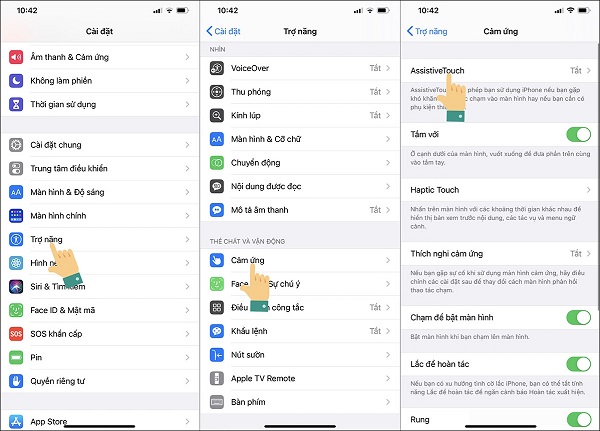
3. Cách chụp màn hình iPhone 12, iPhone 12 Pro, iPhone 12 Pro Max… bằng cảm ứng ở mặt lưng
iPhone 12, iPhone 12 Pro, iPhone 12 Pro Max… được trang bị cảm ứng ở mặt lưng. Khi chạy trên nền iOS 14 thì chiếc điện thoại này có thể thực hiện chụp màn hình, mở màn hình, khóa màn hình… bằng cảm ứng ở mặt lưng này. Vì thế, bạn hãy cập nhật iOS 14 cho chiếc iPhone này và thực hiện như sau để cài đặt chụp màn hình bằng cảm ứng ở mặt lưng:
Bước 1: Trên iPhone 12 vào Cài đặt -> Cảm ứng.
Bước 2: Chọn Bật mục Chạm vào mặt sau.
Bước 3: Sẽ có 2 tùy chọn cho bạn: Chạm hai lần hoặc Chạm ba lần.
Bước 4: Bạn có thể chọn 1 trong 2 tùy chọn trên rồi chọn mục Chụp màn hình.
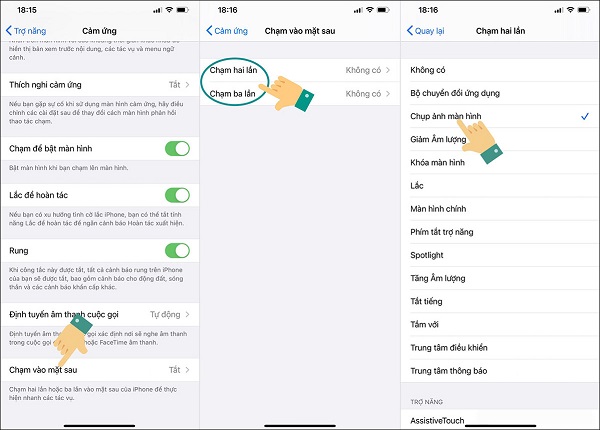
Vậy là bạn đã có thể chụp màn hình iPhone 12 bằng cách chạm 2 lần hoặc chạm 3 lần vào mặt lưng. Ngoài ra, các bạn cũng có thể cài đặt các tính năng khác như giảm âm lượng, khóa màn hình, màn hình chính… bằng cách chạm 2 hoặc 3 lần vào mặt lưng theo hướng dẫn tương tự. Tính năng cảm ứng ở mặt lưng được trang bị thật hữu ích cho các thao tác sử dụng của người dùng.
Trên đây là 3 cách đơn giản để chụp màn hình trên iPhone 12, iPhone 12 Pro, iPhone 12 Pro Max. mà chúng tôi đã mới giới thiệu xong cho các bạn. Thật đơn giản phải không nào.
Chúc bạn thực hiện thành công nhé!
Mời các bạn tham khảo thêm dịch vụ của trung tâm di động Mobile Labs
- Dịch vụ sửa chữa điện thoại samsung tại Đà Nẵng: Mobile Labs là trung tâm sửa chữa điện thoại Samsung uy tín hàng đầu tại Đà Nẵng và trên toàn quốc. Chuyên nhận sửa điện thoại Samsung bị lỗi/ hư hỏng phần cứng, phần mềm và thay thế linh kiện điện thoại.
- Dịch vụ sửa chữa điện thoại Oppo: Mobile Labs là trung tâm chuyên sửa chữa Oppo, thay thế linh kiện điện thoại Oppo hàng uy tín, chuyên nghiệp hàng đầu tại Đà Nẵng. Luôn quan tâm tới dịch vụ chăm sóc khách hàng cũng như chất lượng sản phẩm tại trung tâm.